Internet : OPPO Reno 4 / Z / Pro
Maîtrisez parfaitement internet sur votre OPPO Reno 4 / Z / Pro version android 10. Utiliser la connexion internet de votre opérateur ou votre connexion Wi-Fi. Découvrez un guide complet pour paramétrer votre smartphone et avoir l’accès aux données mobiles.
Vous disposez d’une box internet et souhaitez connecter le Wi-Fi sur votre OPPO Reno 4 / Z / Pro. Apprenez à suivre et gérer votre consommation internet. Comment activer la 4G ou la 5G sur votre Oppo . Ainsi qu’utiliser votre smartphone comme modem et partager votre connexion de données sur plusieurs appareils : Tablette, PC, etc…
Comment configurer internet avec les données mobiles ?
Vous disposez d’un forfait incluant des connexions internet ? Mais vous n’avez pas d’accès à internet. Le guide configurer internet peut vous aider.
Vérifiez que vos données mobiles soit bien activés.
- Faites glisser vos doigts de haut en bas sur l’écran.
- Vérifiez que le bouton Données mobiles soit bien allumé.
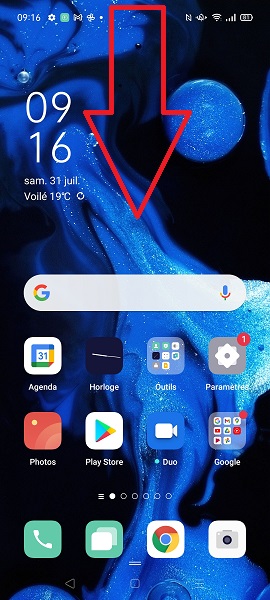
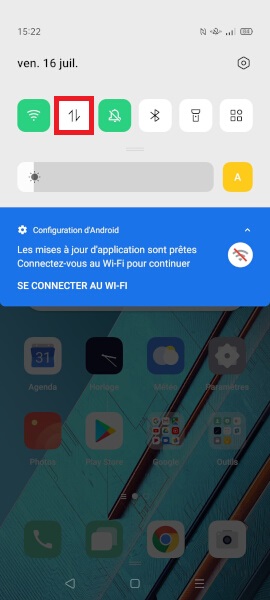
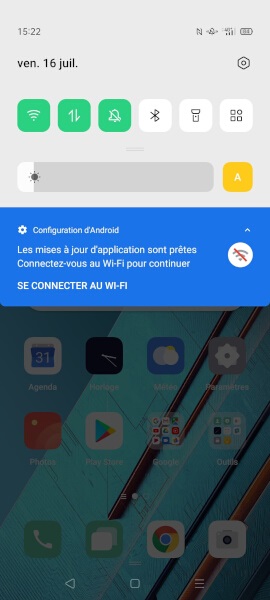
Activez les données mobiles via les paramètres.
- Sélectionnez l’icône paramètres.
- Ensuite, sélectionnez le menu carte SIM et données mobiles.
- Vérifiez que le bouton données mobiles soit bien en vert.
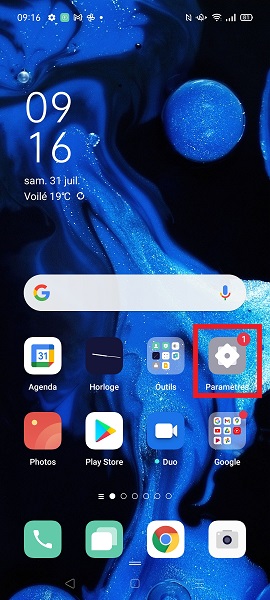
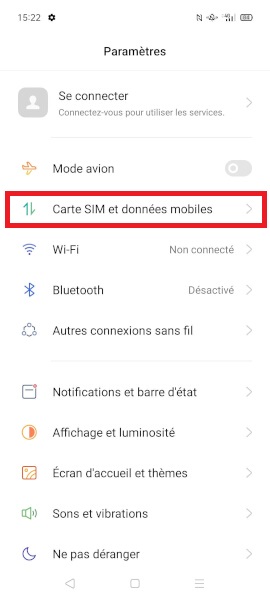
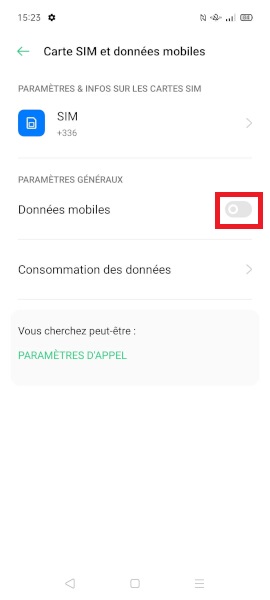
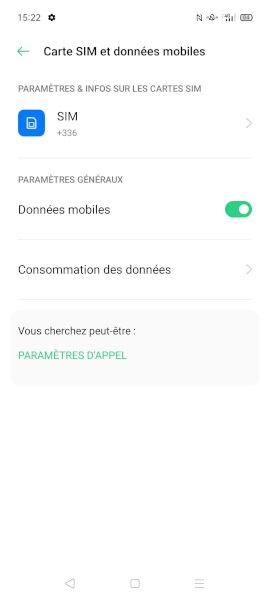
Rétablir les paramètres internet/MMS par défaut.
- Retournez dans le menu paramètres, ensuite sélectionnez le menu carte SIM et données mobiles.
- Sélectionnez le menu SIM.
- Ensuite, le menu nom du point d’accès..
- Sélectionnez le 2 points puis réinitialiser les points d’accès.
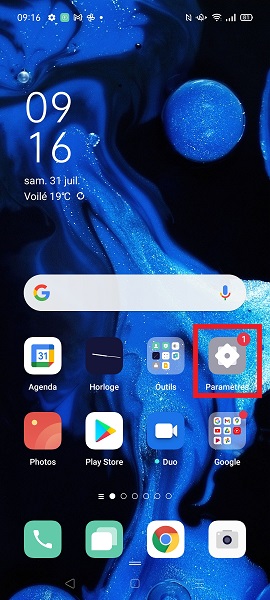
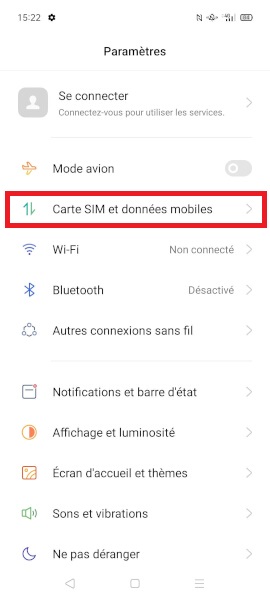
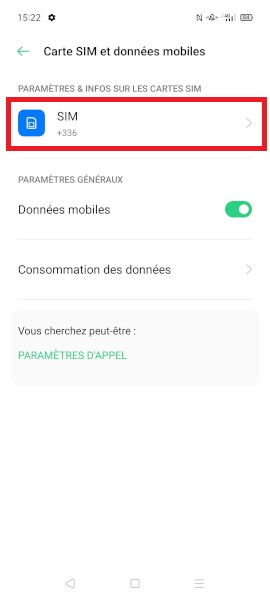

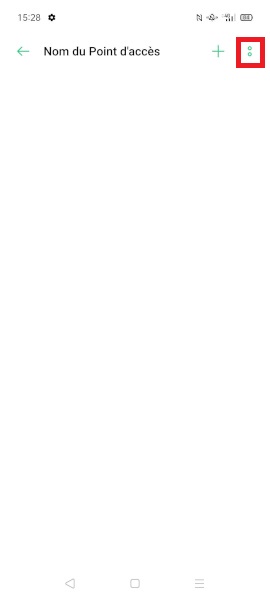
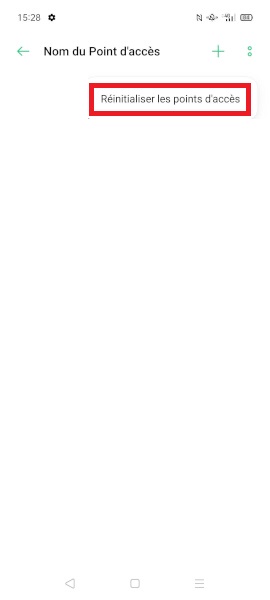
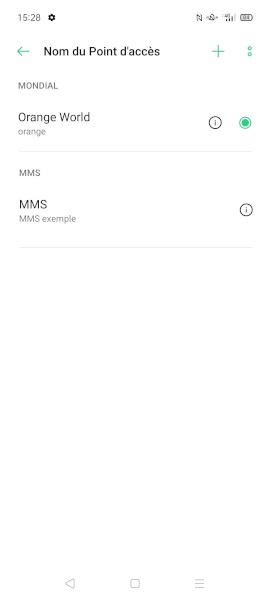
Testez internet.
Si cela fonctionne pas !!!
Effectuez le paramétrage du point d’accès internet manuellement :
- Sélectionnez le menu paramètres, ensuite sélectionnez le menu carte SIM et données mobiles.
- Sélectionnez le menu SIM, puis nom du point d’accès.
- Ensuite, appuyez sur le bouton +
- Remplissez les différents champs indiqués.
- Choisissez votre opérateur dans le tableau en dessous.
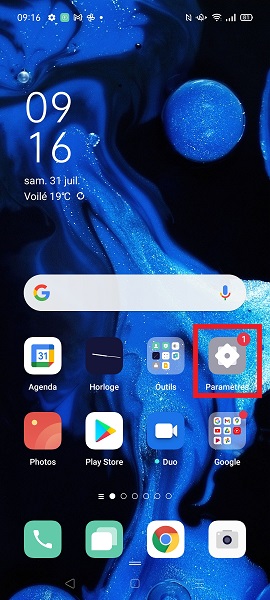
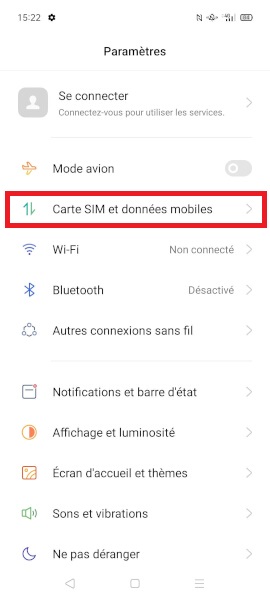
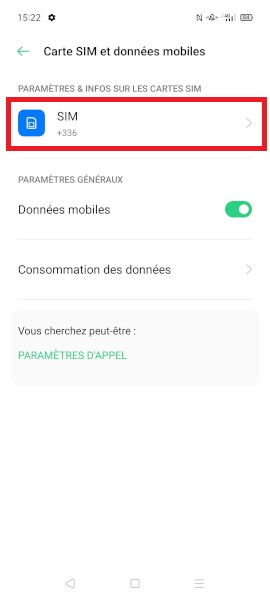

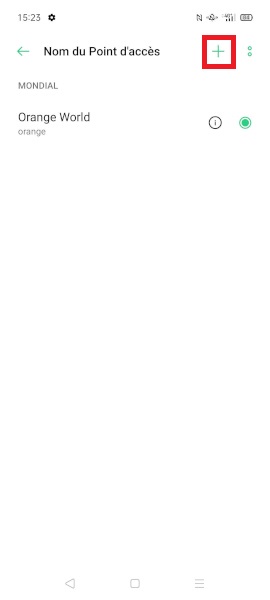
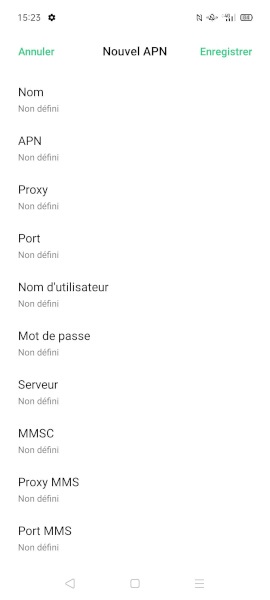
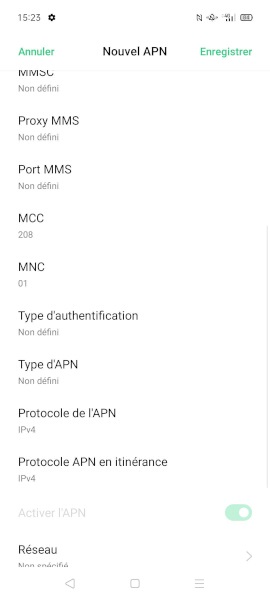
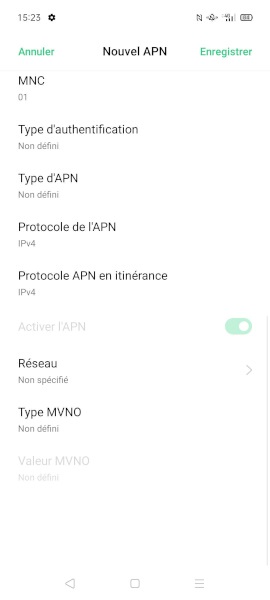
Tableau des paramétrages APN des opérateurs internet.
Paramétrage des points d’accès internet Android
| APN internet | Bouygues Télécom | Orange | FREE | SFR |
|---|---|---|---|---|
| Nom | Bouygues internet | Orange internet | free internet | SFR internet |
| APN | mmsbouygtel.com | orange | free | sl2sfr |
| Proxy | ||||
| Port | ||||
| Nom utilisateur | orange | |||
| Mot de passe | orange | |||
| MCC | 208 | 208 | 208 | 208 |
| MNC | 20 | 01 | 15 | 10 |
| Type authentification | aucune | aucune | ||
| Type d'APN | default | default | default | default |
Paramétrage des points d’accès internet (MVNO)
| Paramétrage APN internet Opérateur | Auchan Télécom | CIC / Crédit mutuel | La poste mobile | NRJ mobile | Prixtel (Orange) | Prixtel (SFR) | Virgin mobile |
|---|---|---|---|---|---|---|---|
| Nom | Auchan internet | NRJWEB | La poste internet | NRJWEB | prixtel internet | prixtel internet | Virgin internet |
| APN | fnetnrj | fnetnrj | sl2sfr | fnetnrj | orange | sl2sfr | sl2sfr |
| Proxy | |||||||
| Port | |||||||
| Nom utilisateur | orange | ||||||
| Mot de passe | orange | ||||||
| MCC | 208 | 208 | 208 | 208 | 208 | 208 | 208 |
| MNC | 26 | 26 | 10 | 26 | 01 | 10 | 10 |
| Type authentification | aucune | aucune | aucune | ||||
| Type d'APN | default | default | default | default | default | default | default |
- Sélectionnez le bouton enregistrer.
- Le point vert d’internet doit être allumé.
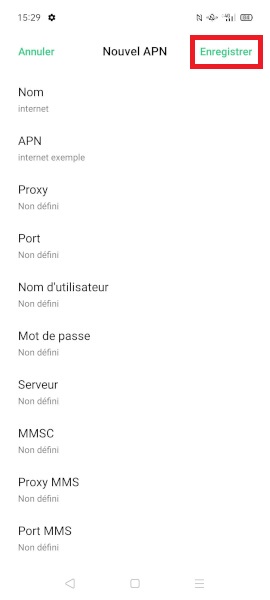
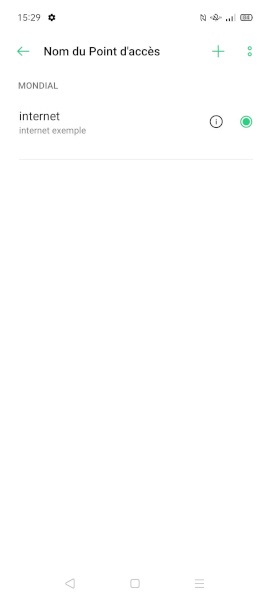
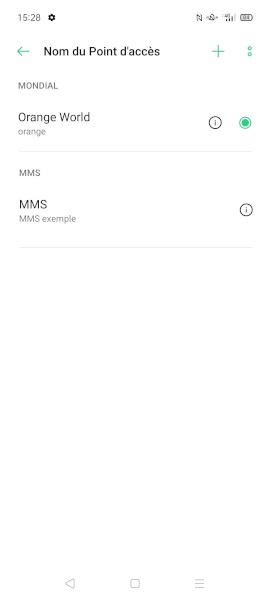
Redémarrer le mobile.
Testez la connexion internet.
Comment connecter le Wi-Fi sur votre OPPO Reno 4 / Z / Pro ?
Vous disposez d’une box internet et souhaitez paramétrer votre Wi-Fi ?
- Sélectionnez le menu paramètres, ensuite sélectionnez le menu Wi-Fi
- Activez le bouton Wi-Fi, le mobile va rechercher les réseaux Wi-Fi.
- Ensuite, appuyez sur votre Box internet dans la liste.
- Sélectionnez le nom de votre BOX (SSID) dans la liste et indiquez le mot de passe (clé Wi-Fi) de la box internet.
- Ensuite, sélectionnez connexion.
- Vous êtes maintenant connecté.
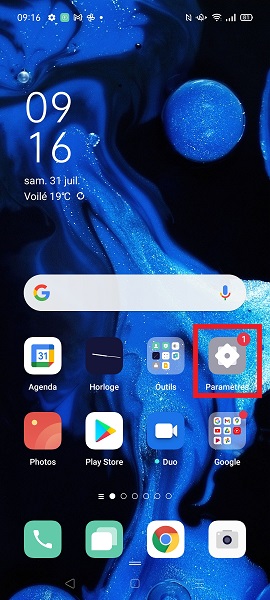
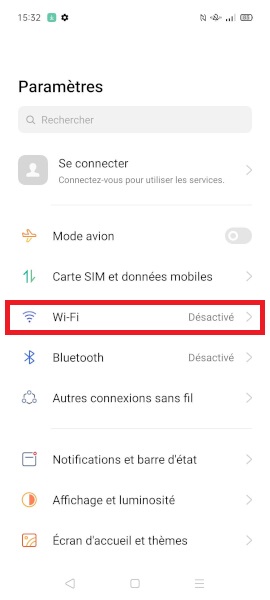
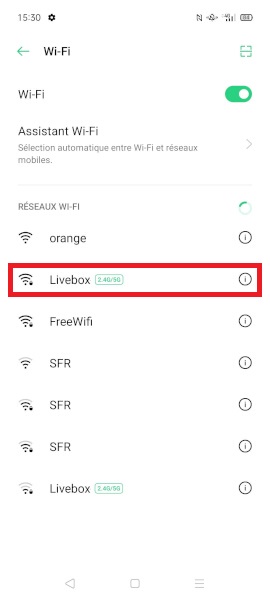
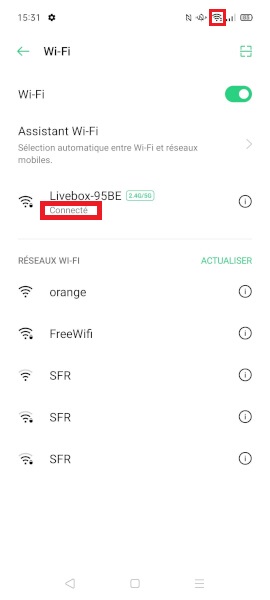
Activer la 4G et/ou la 5G
Vous n’avez pas de logo 4G ni même 5G sur votre Oppo. Elle n’est peut être pas activé
- Sélectionnez le menu paramètres, ensuite sélectionnez le menu carte SIM et données mobiles.
- Puis, sélectionnez le menu SIM.
- Ensuite, appuyez sur type de réseau préféré.
- Vérifiez que le 4G/3G/2G (auto) soit bien activé.
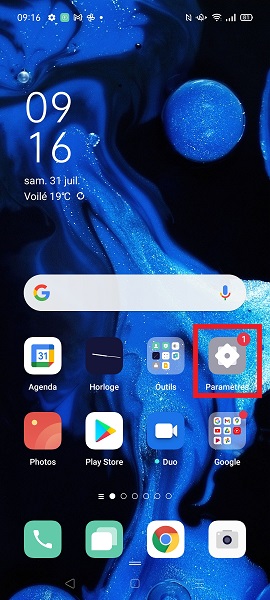
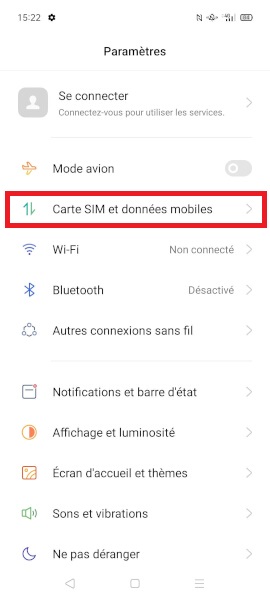
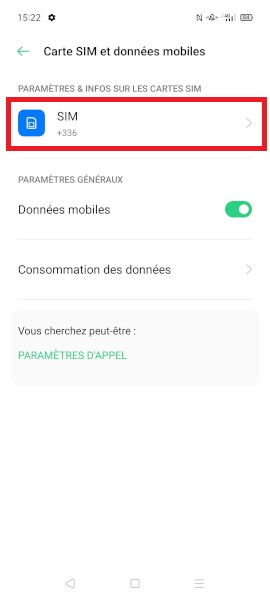
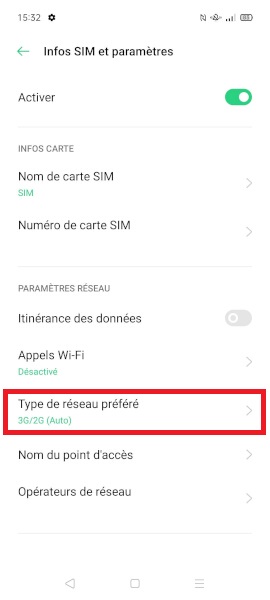
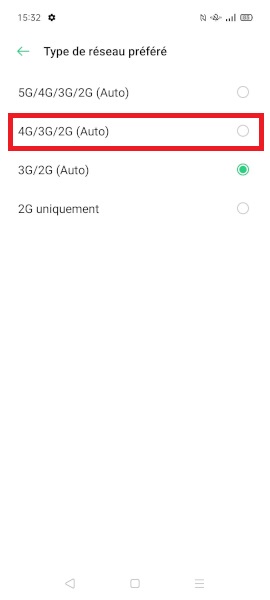
Pour activer la 5G.
- Appuyez sur type de réseau préféré.
- Vérifiez que le 5G/4G/3G/2G (auto) soit bien activé.
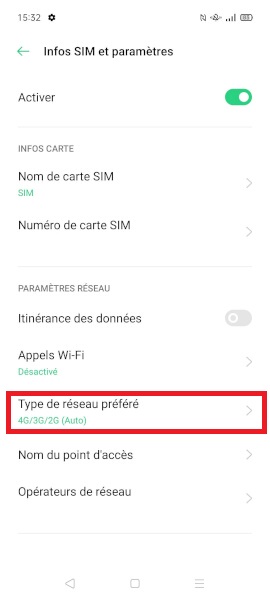
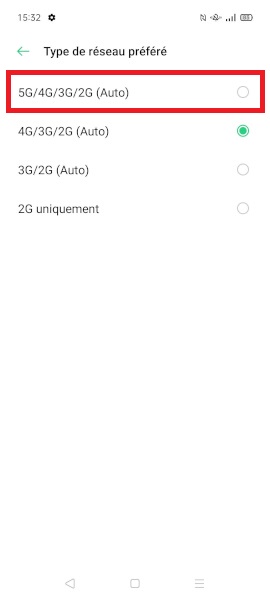
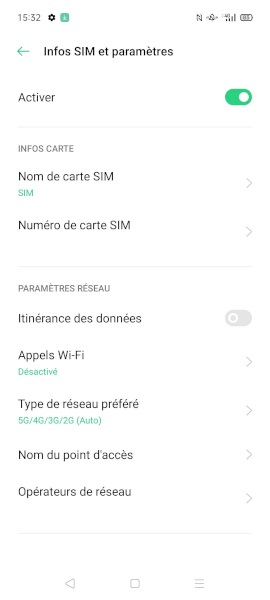
Suivre et gérer sa consommation internet de son OPPO Reno 4 / Z / Pro
Combien j’ai consommé de Go ?
Pourquoi ma connexion s’utilise aussi rapidement?
Vous pouvez suivre et vérifier votre consommation internet directement depuis votre OPPO Reno 4 / Z / Pro.
- Sélectionnez le menu paramètres, ensuite sélectionnez le menu carte SIM et données mobiles.
- Ensuite, sélectionnez le menu SIM.
- Vous arrivez sur la pas consommation des données de votre Oppo.
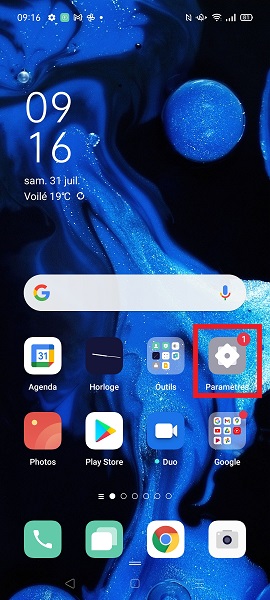
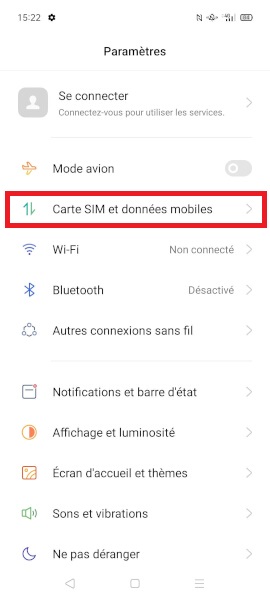
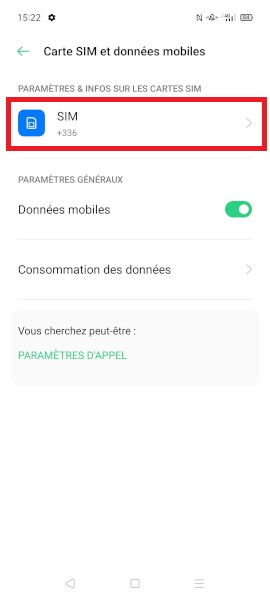
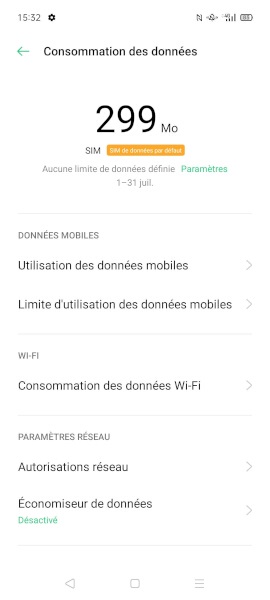
Régler le cycle de facturation.
- Appuyez sur limite d’utilisation des données mobiles.
- Réglez la date de renouvellement de votre forfait.
- Dans notre exemple, notre forfait est renouvelé tous les 18 du mois.
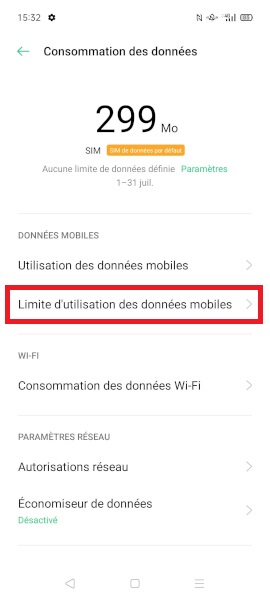
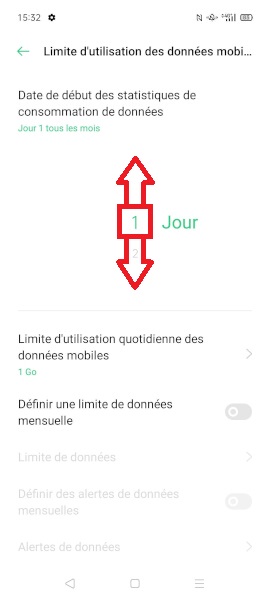
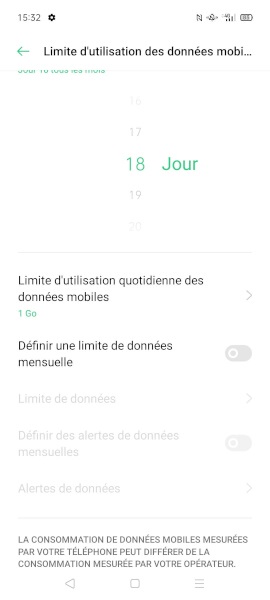
Définir une limite d’utilisation quotidienne.
- Définissez si vous souhaitez une limite quotidienne.
- Choisissez la limite souhaitez.
- Si aucune limite appuyez sur ne pas me rappeler.
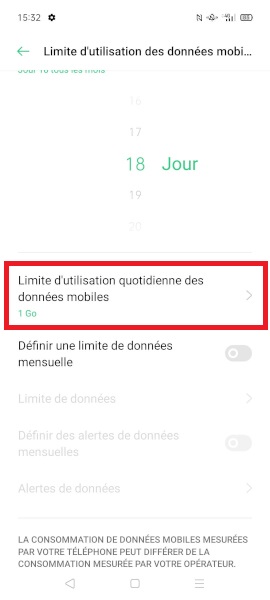
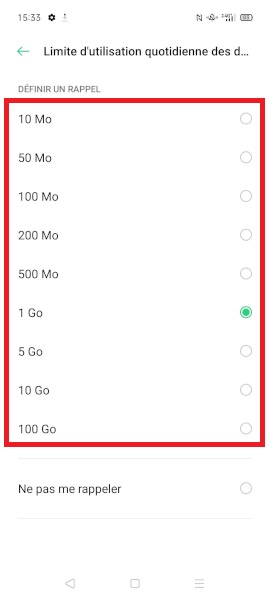
Définir une limite de données mensuelle.
- Activez le bouton puis réglez limite de données.
- Dans notre exemple : le téléphone nous bloquera quand les 100Go seront atteint.
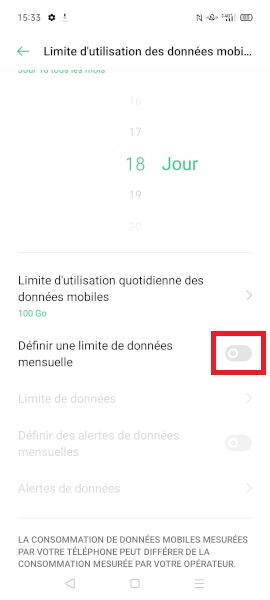
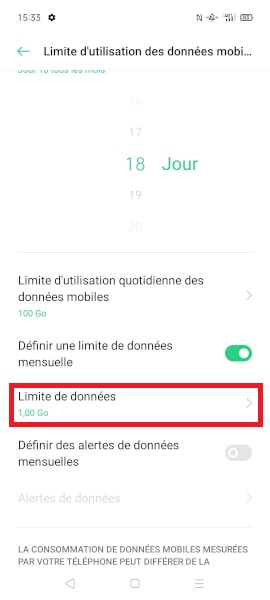
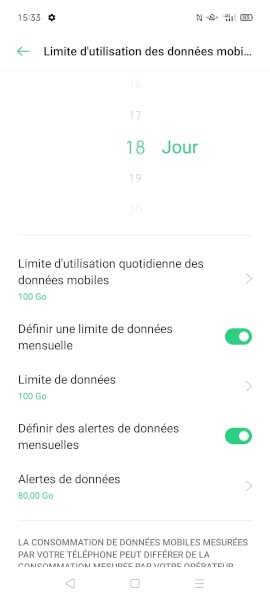
Définir une limite de données mensuelle.
- Activez le bouton définir des alertes de données.
- Si vous avez un forfait avec 100Go vous pouvez mettre une alerte de connexion à 80Go, par exemple.
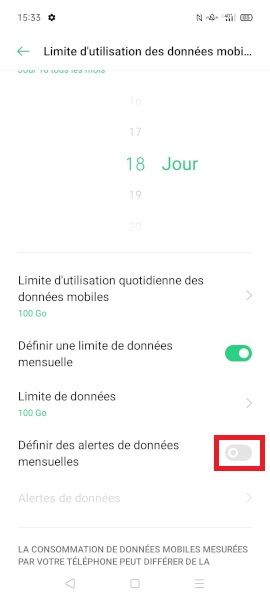
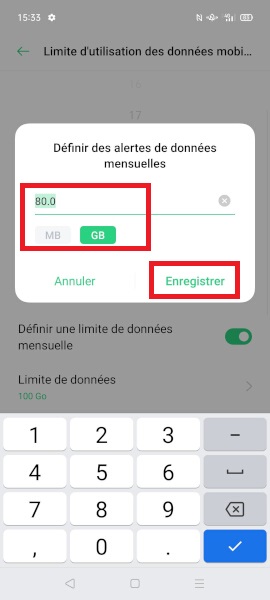
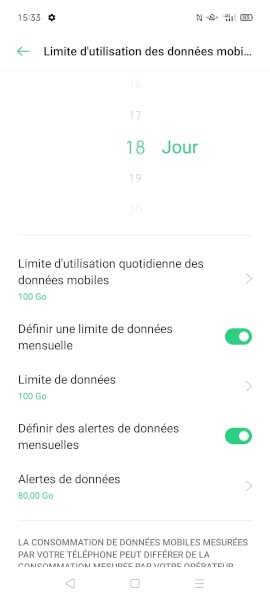
Données mobiles consommées et données par applications.
- Vous pouvez visualiser combien de données mobiles ont été utilisées sur la période.
- Appuyez sur utilisation des données mobiles.
- Vous pouvez aussi visualiser les applications qui ont consommé les données mobiles.
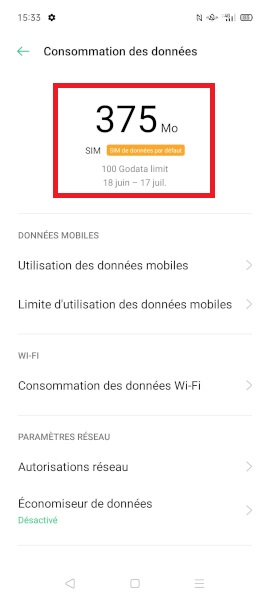
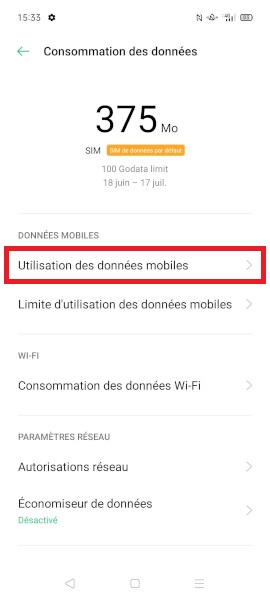
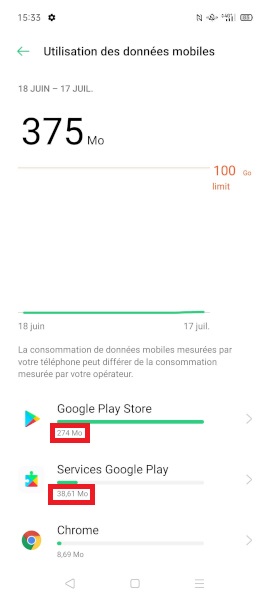
Partage de la connexion internet sur son OPPO Reno 4 / Z / Pro.
Vous pouvez utiliser la connexion 3G/4G/5G de votre mobile sur un autre appareil ( PC, Tablette, smartphone).
- Sélectionnez le menu paramètres, ensuite sélectionnez le menu carte SIM et données mobiles.
- Appuyez sur le menu partage de connexion.
- Sélectionnez le menu paramètres de partage.
- Notez ou modifiez le nom du réseau et mot de passe indiqué.
- Activez le bouton partage par Wi-Fi.
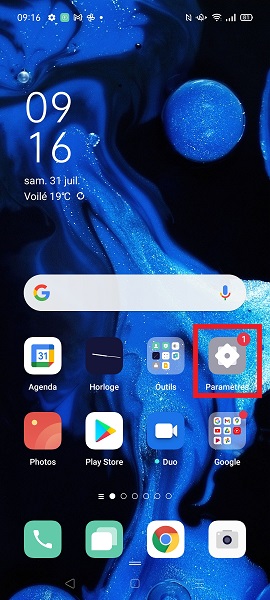
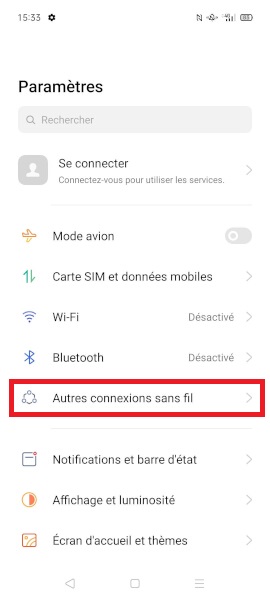
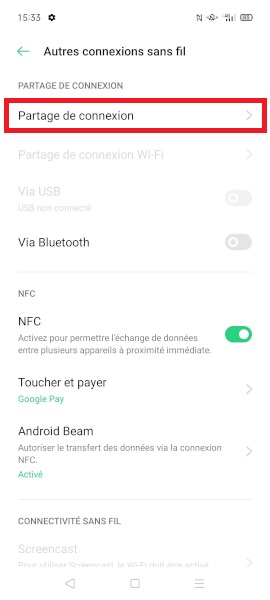
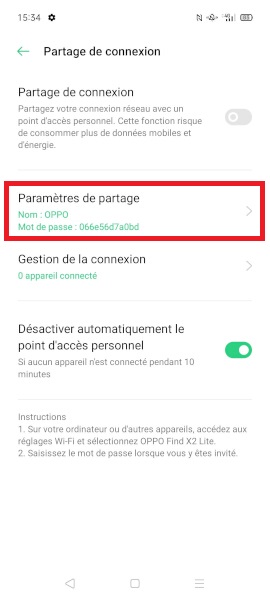
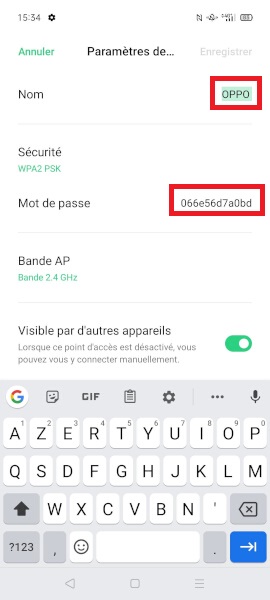
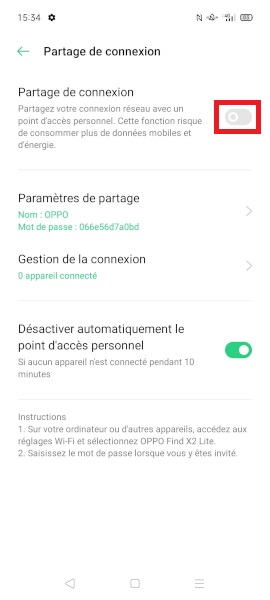
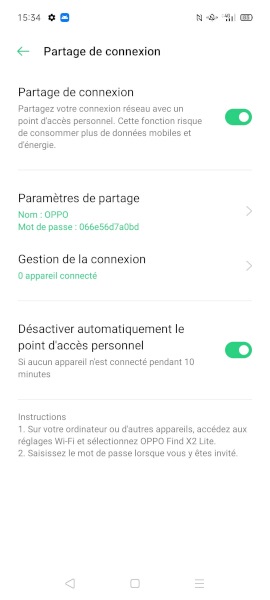
- Sur l’appareil que vous souhaitez connecter :
- Chercher dans la liste le nom du réseau Wi-Fi.
- Indiquez le mot de passe.
- Vous êtes connecté avec le partage de connexion.

